Redis是一个key-value存储系统。和Memcached类似,它支持存储的value类型相对更多,包括string(字符串)、list(链表)、set(集合)、zset(sorted set --有序集合)和hash(哈希类型) -百度百科
1丶下载php对应的redis
php开启Redis扩展首先要去网站下载所需要的东西
https://pecl.php.net/package/redis 此网站下载php对应的redis扩展
输入 phpinfo查询
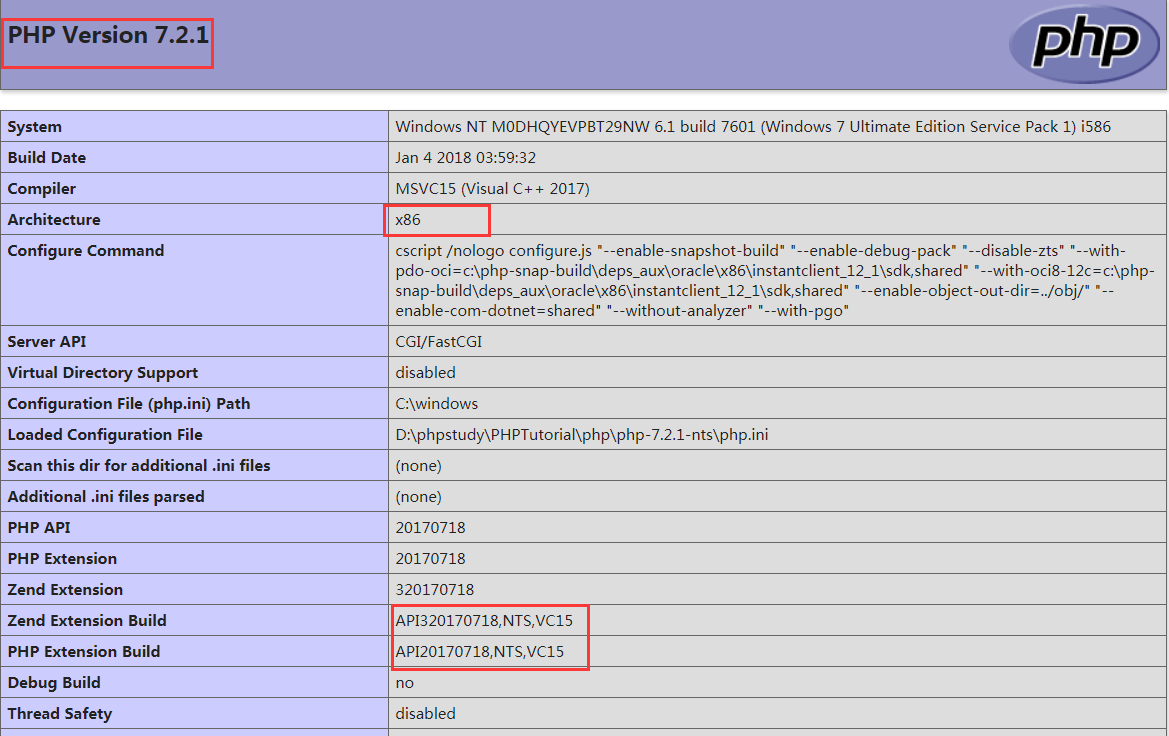
例子:上图是我自己的php环境 那我就应该选择如下图
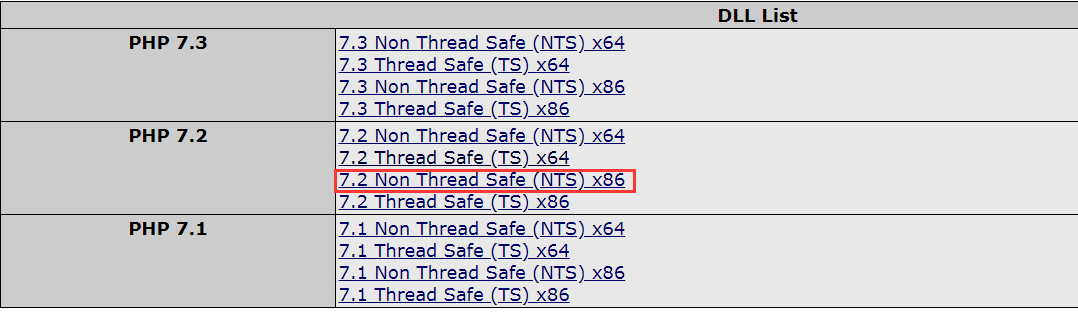
2丶开启Redis扩展
我把下载好的redis压缩包解压,把php_redis.dll和php_redis.pdb这两个文件取出来放在 php文件夹下的ext文件夹里边 如图

在打开php.ini配置文件里边添加一句 ,我看了一些教程有些人添加了两句,但是我添加了没有用所有我就只添加了一句
[Redis]
extension=php_redis.dll
现在在去查看配置,即开启redis扩展成功,但是还没有完呐

3丶安装Redis
https://github.com/MicrosoftArchive/redis/releases 去github下载redis 目录如下

点击redis-server.exe 文件开启redis
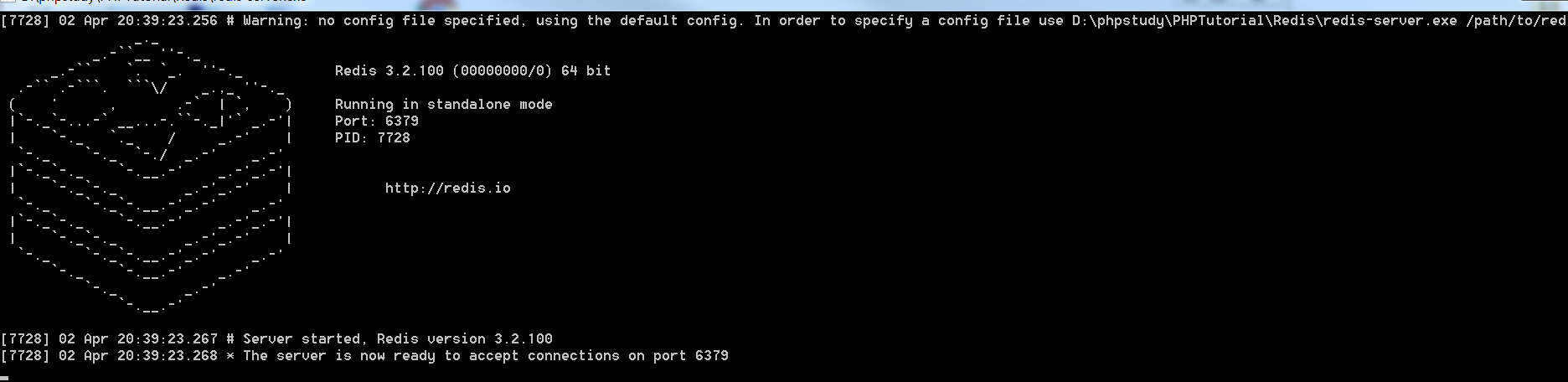
这个时候去测试一下redis是否真的已经完成了
$redis = new Redis();
//连接redis服务器
$redis->connect('127.0.0.1', '6379');
echo "Connection to server sucessfully <br/>";
//查看服务是否运行
echo "Server is running: " . $redis->ping();
结果如下:

这个时候说明readis已经可以使用了。
——————小白有话说:如有错误请指点出立即改正,虚心学习




















 520
520











 被折叠的 条评论
为什么被折叠?
被折叠的 条评论
为什么被折叠?








